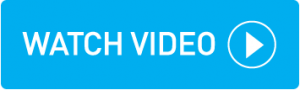PDF Sjablonen
Kan ik ook meerdere offerte, factuur en/of ordersjablonen maken?
Ja, binnen de PDF maker is het mogelijk om meerdere sjablonen aan te maken per module.
Afbeelding niet zichtbaar in PDF of / en e-mailsjabloon.
Er kunnen de volgende drie zaken aan de hand zijn wanneer afbeeldingen niet worden weergegeven in PDF maker / email sjablonen.
- De afbeelding komt van een externe host of webpagina. Het kan zo zijn dat de externe host of webpagina een tijdelijke storing heeft of de pagina bestaat niet meer.
- Afbeelding is verwijderd door een gebruiker met de rechten om aanpassingen te doen in de PDF maker.
- Afbeelding heeft geen juiste link verwijzing.
PDF Sjablonen niet meer beschikbaar bij een module?
Indien dit het geval is zijn twee opties mogelijk.
Op het moment dat de PDF sjablonen aan de linkerkant niet zichtbaar zijn:
1. Je hebt geen sjabloon beschikbaar voor de betreffende module. Je zult een sjabloon moeten maken voor de betreffende module
2. Je hebt wel sjablonen gemaakt, maar hij wordt niet weergegeven, dat betekent dat er een foutieve code in het sjabloon zit die de sjabloon blokkeert.
Attributen niet zichtbaar op de printversie?
Indien je productattributen niet zichtbaar zijn op de printversie dan kunnen er de volgende twee zaken aan de hand zijn.
- Je hebt bij het aanmaken van je productattributen, niet aangevinkt of ze ook op de printversie zichtbaar moeten zijn
- Je hebt de ”type toeslag” & ”verhoging” onvolledig of niet ingevuld. Voor meer informatie zie onderstaande video voor de video uitleg.
https://drive.google.com/file/d/1mv5PTa-6KS90Hvvl-f1ZNBuK83TuoE9e/view
Relaties
Kan ik ook meerdere bedrijven koppelen binnen de module organisatie?
ja je kunt ook bedrijven onderdeel maken van een andere bedrijf. Bijvoorbeeld Bart Smit hoofdkantoor is je klant en je wilt 2 vestigingen koppelen aan het hoofdkantoor waar je ook voor werkt. Bekijk hier de handleiding
Hoe verwijder ik een dubbel ingevoerd contact persoon?
Je kunt de contactpersoon, mits je genoeg rechten hebt verwijderen uit de contactenlijst door de betreffende contact te selecteren links in het menu in de module Contacten. Vervolgens is deze via ”acties” links bovenaan te verwijderen.
Zie je de knop niet of staat er geen verwijderen bij, dan betekent dit dat je niet genoeg rechten hebt. Je zult de Admin in de organisatie moeten vragen of hij/zij dit kan doen voor je.
Gebruikers
Kan ik met meerdere bedrijven / vestigingen binnen hetzelfde account werken?
Ja we hebben tegen een meerprijs een module zodat je met meerdere bedrijven Devuta kunt gebruiken binnen hetzelfde account. Deze module maakt het mogelijk dat je per bedrijf een andere nummering kunt hebben voor facturen, orders, contacten etc. Ook kan er een onderscheid worden gemaakt in PDF sjablonen bij het printen en mailen. Voor meer vragen over deze mogelijkheden neem dan contact op met support@devuta.com
Waarom heb ik geen toegang tot de agenda van collega’s?
Dit kan betekenen dat je minder rechten hebt. Dit kun je navragen aan je admin binnen je bedrijf. Per gebruiker kunnen er verschillende rechten aangemaakt worden.
Waarom zie ik niet dezelfde functies / modules als mijn collega(s)?
Dit kan betekenen dat je minder rechten hebt. Dit kun je navragen aan je admin binnen je bedrijf. Per gebruiker kunnen er verschillende rechten aangemaakt worden.
Is het mogelijk met meerdere gebruikers gebruik te maken van 1 licentie?
Ja het is technisch gezien mogelijk. Alleen het nadeel is dat je later niet meer kun achterhalen welke gebruiker de aanpassingen heeft gedaan. Dus wij raden het bedrijven het af om zo te werken.
Ik ben mijn Devuta wachtwoord vergeten
Indien je wachtwoord kwijt is of je bent deze vergeten. Dan kun je een nieuw wachtwoord aanvragen bij de Admin gebruiker in je organisatie. De Admin gebruiker heeft de rechten in het programma om je wachtwoord opnieuw in te stellen. Klik hier voor uitleg
Ben je zelf Admin en je bent je wachtwoord kwijt?
– Neem contact op met support van Devuta. Zij kunnen na verificatie van de hoofdgebruiker het wachtwoord opnieuw helpen instellen.
E-mail versturen lukt niet vanuit Devuta
Het kan zijn dat de Devuta e-mail popup venster geblokkeerd wordt door je browser. Dit moet je aanzetten in je browser door de pop-ups toe te staan.
Afbeelding niet zichtbaar in PDF of / en e-mailsjabloon.
Er kunnen de volgende drie zaken aan de hand zijn wanneer afbeeldingen niet worden weergegeven in PDF maker / email sjablonen.
- De afbeelding komt van een externe host of webpagina. Het kan zo zijn dat de externe host of webpagina een tijdelijke storing heeft of de pagina bestaat niet meer.
- Afbeelding is verwijderd door een gebruiker met de rechten om aanpassingen te doen in de PDF maker.
- Afbeelding heeft geen juiste link verwijzing.
Mijn inkomende mail werkt niet meer mailbox wordt niet meer geopend?
Als je mailbox niet meer werkt dan kan dit komen door twee oorzaken.
1. Je inkomende mail gegevens zijn gewijzigd. Je zou deze dan opnieuw moeten instellen. Klik hier om mailbox in te stellen
2. Je hebt een (geïnfecteerde) e-mail in je mailbox die je inbox blokkeert. Je zou de geïnfecteerde mail moeten vinden en verwijderen.
LET: Devuta is niet verantwoordelijk voor de (ver)werking van je inkomende, uitgaande e-mailserver en e-mailadressen. Indien je uitgaande mailserver / inkomende mailserver niet werkt, neem dan contact op met je e-mailprovider of je ICT’er!
Ik krijg uitgaande mail niet ingesteld
Zie je de melding: Test Mail Status : Mail could not be sent to the admin user. Please check the admin emailid/Server settings
Dit kunnen 2 dingen zijn.:
1. Het wachtwoord of gebruikersnaam is onjuist ingevuld.
2. Wanneer je een dichte firewall hebt dan zou je deze open moeten zetten. Of je kunt het IP adres van Devuta toestaan in je Firewall.
Voeg het IP adres: 128.204.197.109 toe in je Firewall.
Meer vragen hier over neem contact op met je Hosting Provider of je ICT’er. Devuta Support kan je hier helaas niet in ondersteunen.
Producten
Ik kan een product niet selecteren binnen de Factuur/Offerte/Verkooporder module
Als je product niet zichtbaar is in de keuzelijst kan er het volgende aan de hand zijn:
- Het product staat niet op actief.
Ga naar producten > klik op het product > klik op bewerk > Vink het veld “Product actief” aan > druk op opslaan.
Ik mis opties als ik op meer druk in een product
Als je in een product in de meer optie (rechts bovenin) maar twee opties ziet, en dus een aantal opties mist zoals “Import Hoogt/Breedte” en “Nieuwe Offerte” dan is hier een makkelijke oplossing voor:
- Het product staat niet op actief
Ga naar het betreffende product > Klik op bewerk > Vink het veld “Product actief” aan.
Attributen komen dubbel te staan in offertes / facturen / verkooporders
Het probleem ontstaat als attributen aangemaakt worden met de ‘Type toeslag’ Geen en Prijsbepaling ook geen.
Er moet altijd een Type toeslag & Prijsbepaling gekozen worden ook als er geen toeslag & prijs van toepassing is. Zie link.
http://prntscr.com/me1b2a
Attributen niet zichtbaar op de printversie?
Indien je productattributen niet zichtbaar zijn op de printversie dan kunnen er de volgende twee zaken aan de hand zijn.
- Je hebt bij het aanmaken van je productattributen, niet aangevinkt of ze ook op de printversie zichtbaar moeten zijn
- Je hebt de ”type toeslag” & ”verhoging” onvolledig of niet ingevuld. Voor meer informatie zie onderstaande video voor de video uitleg.
https://drive.google.com/file/d/1mv5PTa-6KS90Hvvl-f1ZNBuK83TuoE9e/view
Hoe voeg ik massaal een leverancier toe aan mijn producten?
Om massaal een leverancier toe te voegen aan je producten zul je de volgende stappen moeten ondernemen:
Stap 1. Zorg dat de Leverancier in Devuta is aangemaakt
Stap 2. Maak een filter aan van alle producten die horen bij de leverancier. Voor het maken van een filter zie deze video: http://support.devuta.com/2018/02/09/filter-voor-lijsten-maken/
Stap 3. Selecteer alle producten
Stap 4. Klik op ”Acties” links bovenaan
Stap 5. Klik op ”Bewerk”
Stap 6. Er opent nu een pop-up scherm met de titel: Bulk bewerking producten. Selecteer jouw leverancier in het pop-up scherm.
Stap 7. Zorg nu dat je het ook opslaat. Dit doe je door te drukken op de groene knop ”Opslaan”
Massaal producten op actief of inactief zetten
Om massaal producten op actief op inactief te zetten zul je de volgende stappen moeten ondernemen:
Stap 1. Zorg dat de producten bestaan in Devuta. Ga naar de module ”PRODUCTEN”
Stap 2. Maak een filter aan van alle producten die je op actief op inactief wilt zetten. Voor het maken van een filter zie deze video: http://support.devuta.com/2018/02/09/filter-voor-lijsten-maken/
Stap 3. Selecteer alle producten
Stap 4. Klik op ”Acties” links bovenaan
Stap 5. Klik op ”Bewerk”
Stap 6. Er opent nu een pop-up scherm met de titel: Bulk bewerking producten. Selecteer ”product actief” om alle producten op actief te zetten.
Stap 7. Zorg nu dat je het ook opslaat. Dit doe je door te drukken op de groene knop ”Opslaan”
Let op! Om producten op inactief te zetten, zul je het aanvinkveld ”product actief” eerst aan moeten vinken, en vervolgens weer uit moeten vinken. Sla hierna op.
Verkoop / inkoop
Ik kan een product niet selecteren binnen de Factuur/Offerte/Verkooporder module
Als je product niet zichtbaar is in de keuzelijst kan er het volgende aan de hand zijn:
- Het product staat niet op actief.
Ga naar producten > klik op het product > klik op bewerk > Vink het veld “Product actief” aan > druk op opslaan.
Kan ik facturen, orders / offertes ook exporteren?
Ja, facturen kun je exporteren. Dit kun je op twee manieren doen:
- Je kunt een rapportages uitdraaien. Dan kun je precies instellen van welke periodes je wilt exporteren. Je krijgt dan een excel of een CSV bestand.
- Je kunt facturen als PDF exporteren vanuit de lijst weergave.
Kan ik ook meerdere offerte, factuur en/of ordersjablonen maken?
Ja, binnen de PDF maker is het mogelijk om meerdere sjablonen aan te maken per module.
Rapportages
Kan ik rapportages maken binnen Devuta?
Ja, je kunt rapportages maken binnen Devuta. Dit kun je doen voor alle modules.
Instellingen
Ik krijg uitgaande mail niet ingesteld
Zie je de melding: Test Mail Status : Mail could not be sent to the admin user. Please check the admin emailid/Server settings
Dit kunnen 2 dingen zijn.:
1. Het wachtwoord of gebruikersnaam is onjuist ingevuld.
2. Wanneer je een dichte firewall hebt dan zou je deze open moeten zetten. Of je kunt het IP adres van Devuta toestaan in je Firewall.
Voeg het IP adres: 128.204.197.109 toe in je Firewall.
Meer vragen hier over neem contact op met je Hosting Provider of je ICT’er. Devuta Support kan je hier helaas niet in ondersteunen.
Devuta app
Ik kan niet inloggen in de Devuta Outdoor App. Wat nu?
Als je niet kunt inloggen in de Devuta Outdoor App kunnen er een aantal dingen aan de hand zijn:
– Het account staat niet op actief
Ga naar je devuta Instellingen > Gebruikers > Klik op het potlootje bij de gebruiker > bij Status kies Actief > Opslaan.
– Als het een nieuw account is, moet je eerst inloggen op de normale devuta website
Ga naar portal.devuta.com > Log in met het nieuwe account > vul de pop-up in en druk op Get Started.
Heb je na het checken van de volgende punten nog vragen? bel ons op 085 2500056 of mail support@devuta.com
Ik kan niet inloggen in de Devuta Outdoor App
Als je niet kunt inloggen in de Devuta Outdoor App kunnen er een aantal dingen aan de hand zijn:
1. Het account staat niet op actief
Ga naar je devuta Instellingen > Gebruikers > Klik op het potlootje bij de gebruiker > bij Status kies Actief > Opslaan.
2. Als het een nieuw account is, moet je eerst inloggen op de normale devuta website
Ga naar Portal.devuta.com > Log in met het nieuwe account > vul de pop-up in en druk op Get Started.
3. Je wachtwoord of gebruikersnaam is incorrect. Indien je wachtwoord kwijt is of je bent deze vergeten. Dan kun je een nieuw wachtwoord aanvragen bij de Admin gebruiker in je organisatie. De Admin gebruiker heeft de rechten in het programma om je wachtwoord opnieuw in te stellen. Klik hier om te zien hoe een admin wachtwoord kan wijzigen
Overige
Kan ik documenten uit een andere programma importeren?
Je kunt niet massaal documenten zoals PDF, foto’s etc uploaden bij verschillende records ( bijvoorbeeld bij contacten). Wel is het mogelijk om meerdere documenten te uploaden bij dezelfde record ( bijvoorbeeld bij dezelfde contact)
Ik krijg de melding informatie verwijderd wat nu?
Deze informatie is verwijderd:
Deze melding krijg je wanneer de records ( producten, taken, afspraken etc) verwijderd zijn.
Als je dit niet bewust hebt gedaan dan kun je dit via prullenbak ongedaan maken.
Klik hier om de handleiding te bekijken om records uit prullenbak te herstellen
Ik ben mijn Devuta wachtwoord vergeten
Indien je wachtwoord kwijt is of je bent deze vergeten. Dan kun je een nieuw wachtwoord aanvragen bij de Admin gebruiker in je organisatie. De Admin gebruiker heeft de rechten in het programma om je wachtwoord opnieuw in te stellen. Klik hier voor uitleg
Ben je zelf Admin en je bent je wachtwoord kwijt?
– Neem contact op met support van Devuta. Zij kunnen na verificatie van de hoofdgebruiker het wachtwoord opnieuw helpen instellen.
Nieuw aangemaakte velden zichtbaar maken in Devuta
Heb je een veld in Devuta die je graag zichtbaar en selecteerbaar wil hebben in een module? Volg dan de stappen in onderstaande video.
https://drive.google.com/file/d/1h27VVMoYEpTsp7DAqXESpv_-COCeQA5m/view
Let op, het is van belang dat je de juiste module selecteert als je velden wilt bewerken.
Hoe voeg ik massaal een leverancier toe aan mijn producten?
Om massaal een leverancier toe te voegen aan je producten zul je de volgende stappen moeten ondernemen:
Stap 1. Zorg dat de Leverancier in Devuta is aangemaakt
Stap 2. Maak een filter aan van alle producten die horen bij de leverancier. Voor het maken van een filter zie deze video: http://support.devuta.com/2018/02/09/filter-voor-lijsten-maken/
Stap 3. Selecteer alle producten
Stap 4. Klik op ”Acties” links bovenaan
Stap 5. Klik op ”Bewerk”
Stap 6. Er opent nu een pop-up scherm met de titel: Bulk bewerking producten. Selecteer jouw leverancier in het pop-up scherm.
Stap 7. Zorg nu dat je het ook opslaat. Dit doe je door te drukken op de groene knop ”Opslaan”